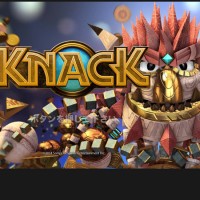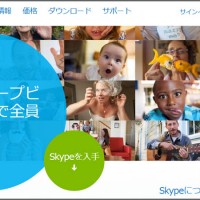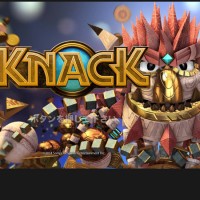27
2014
【PS4システム】 ブロードキャスト(ライブ配信)のアカウント登録をしてみよう
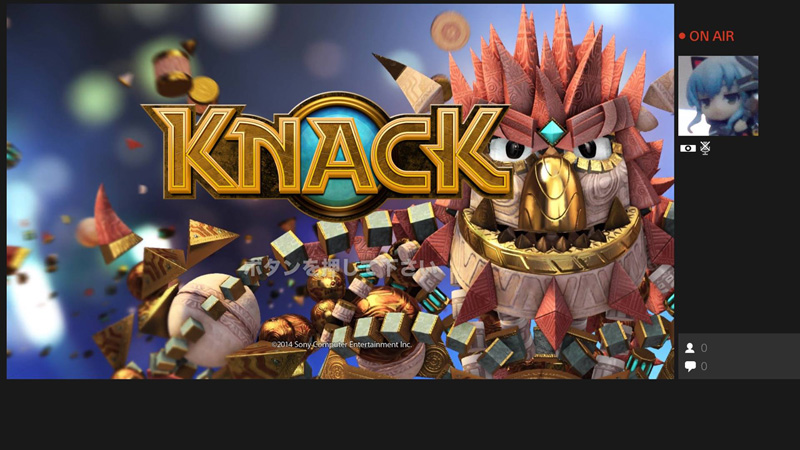
以前シェア機能を紹介しましたが、今回はブロードキャスト(ライブ配信)を紹介していきます。
今回紹介するのは、前準備のアカウント情報の登録のやり方です。
ライブ配信を行うサービスは2014/2/27現在、
「Ustream」
「Twitch」
の2種類です。
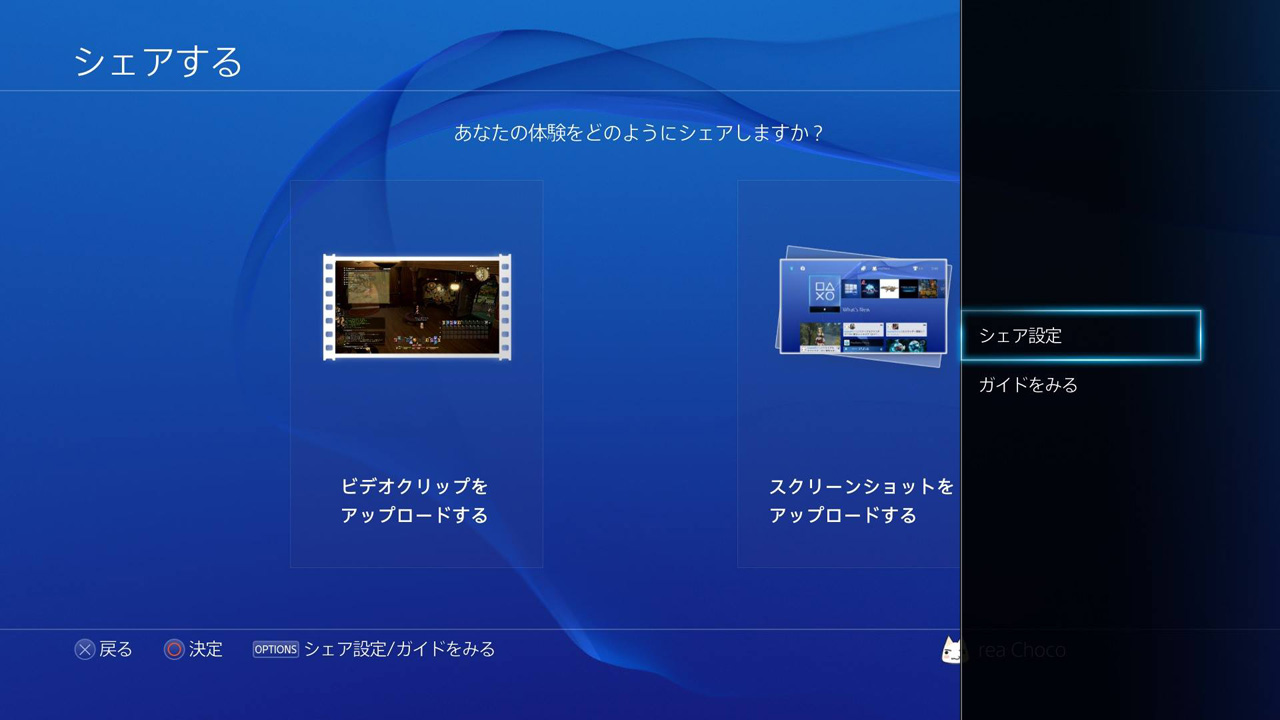
まずは、コントローラーの「SHARE」ボタンを押してシェア画面を表示させます。
「OPTIONS」ボタンを押して、メニューを出し、
「シェア設定」
を選びます。
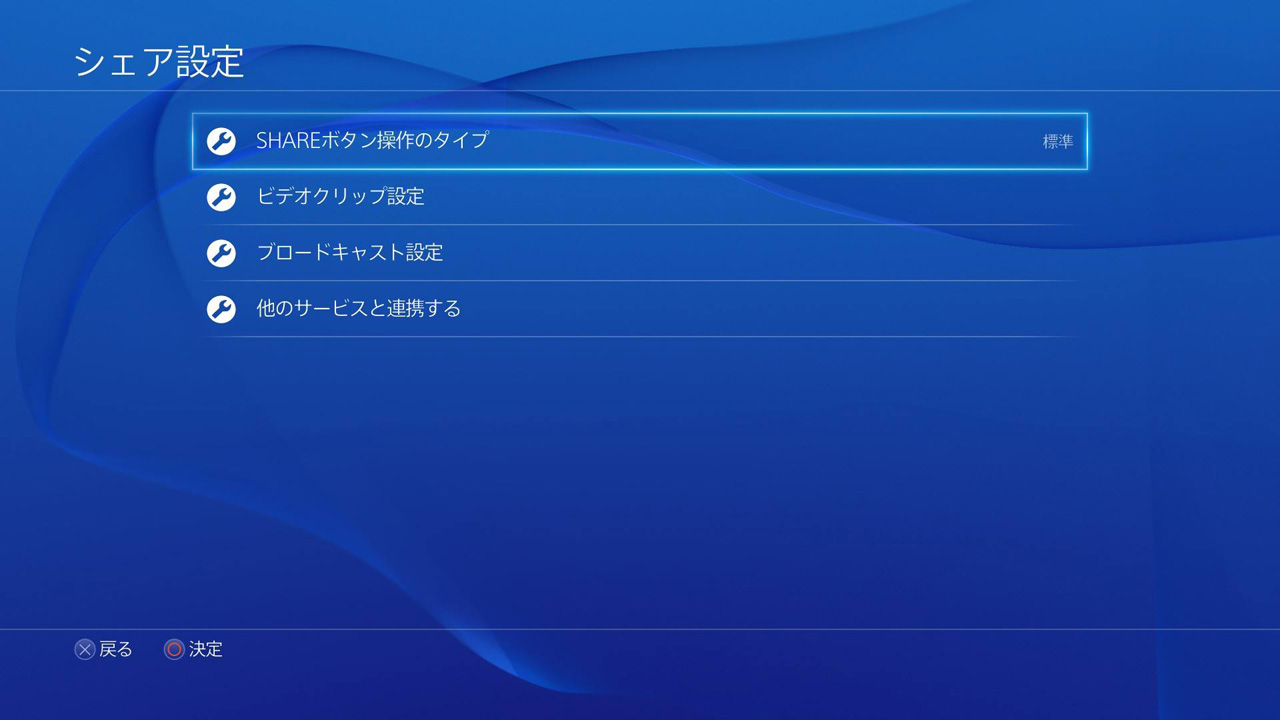
シェア設定の
「ブロードキャスト設定」
を選びます。
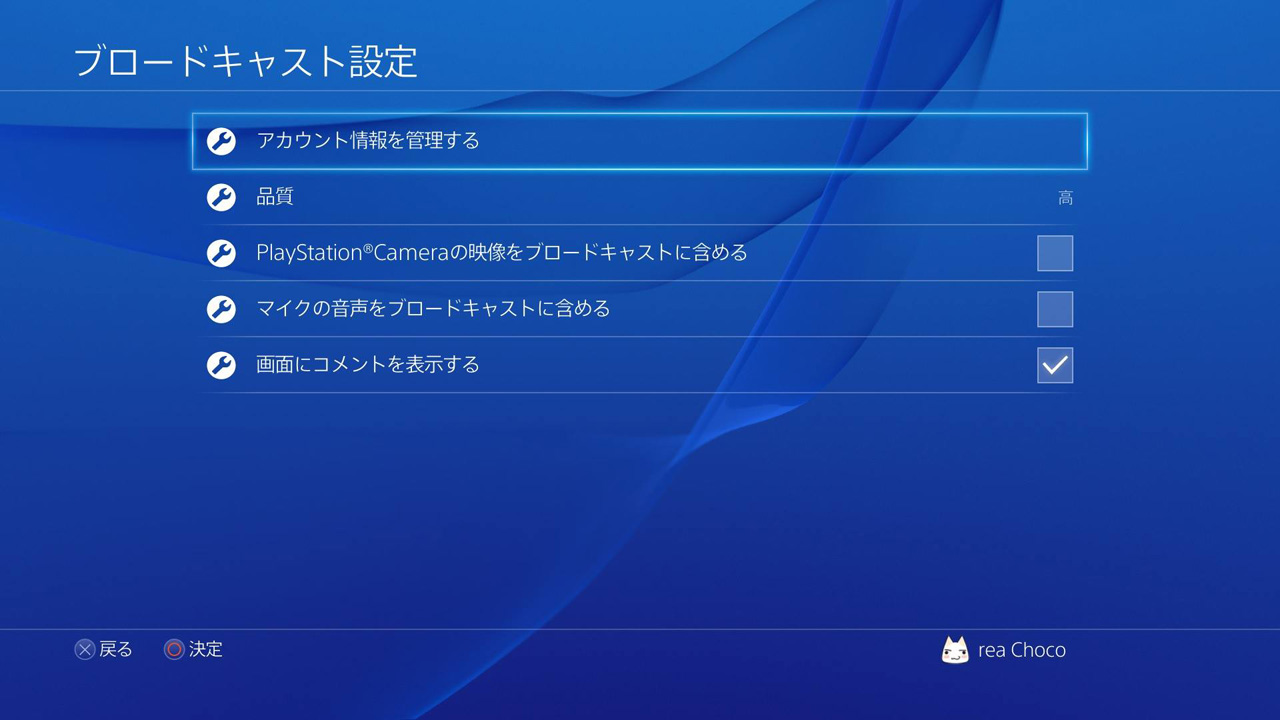
次に
「アカウント情報を管理する」
を選びます。
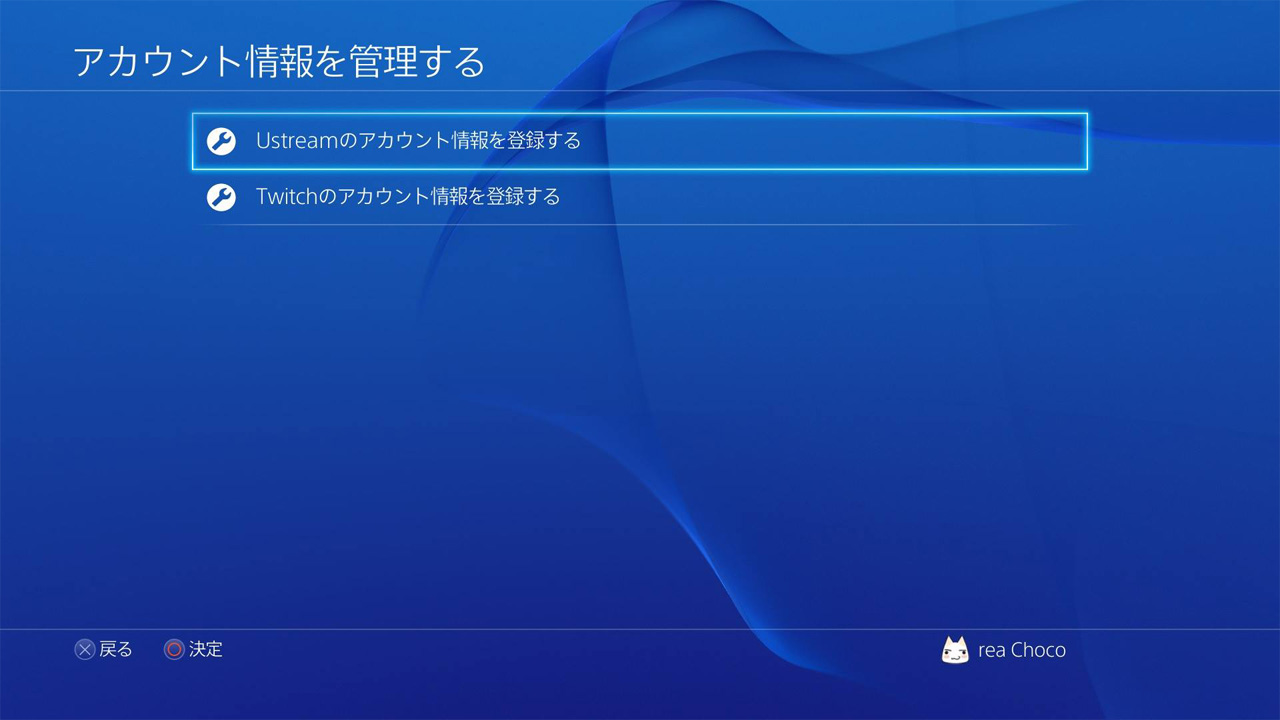
ここで「Ustream」「Twitch」のアカウントの設定を行います。
Ustreamアカウント登録
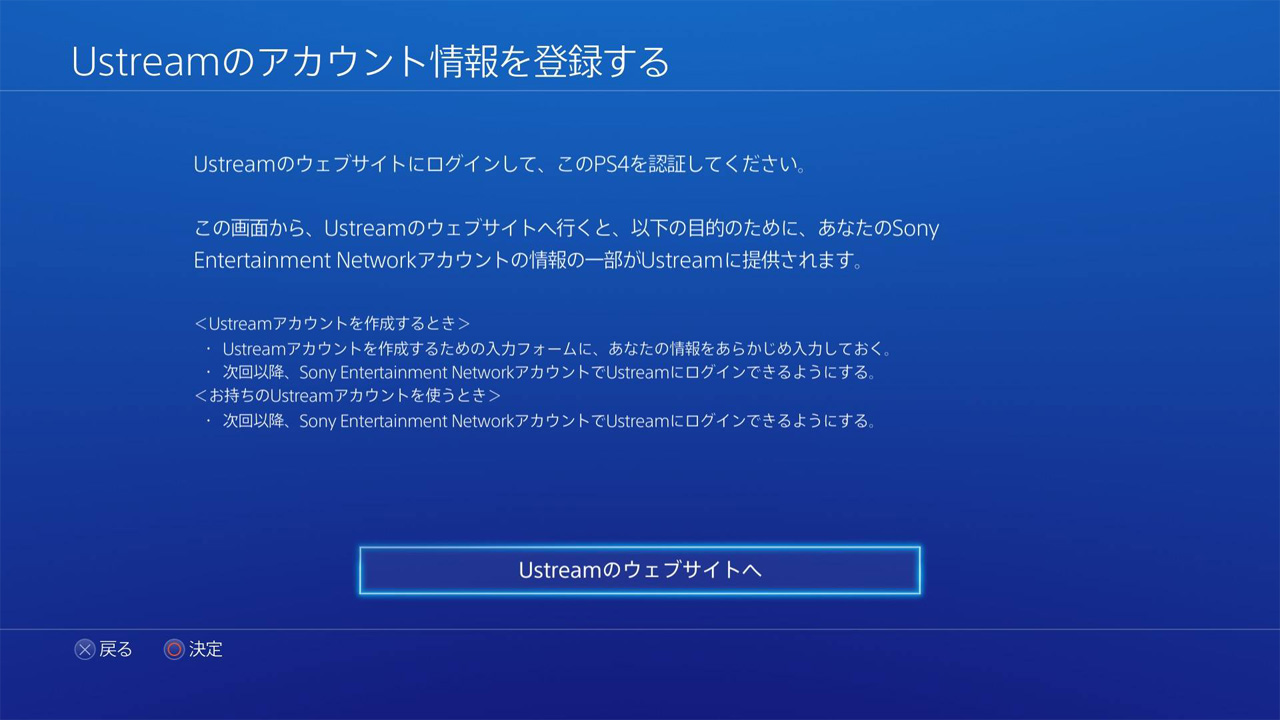
「Ustreamのウェブサイトへ」を押します。
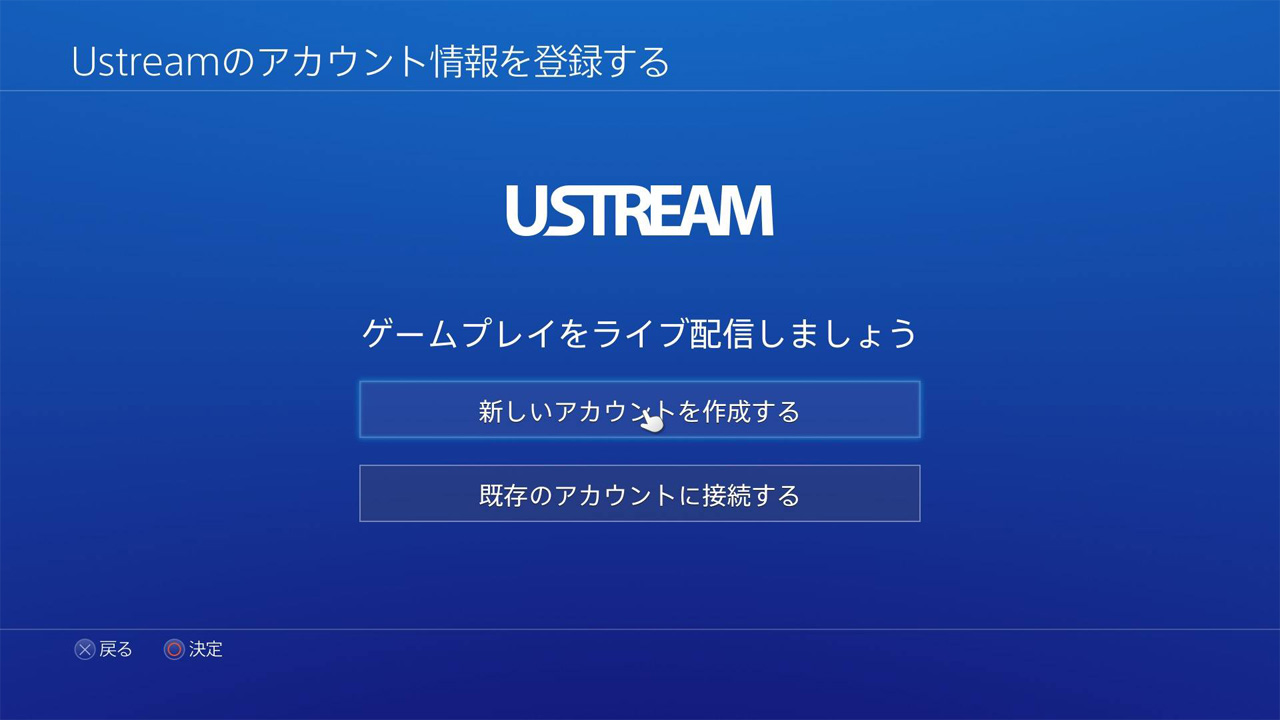
「新しいアカウントを作成する」を押します。
すでに「USTREAM」アカウントをお持ちの方は、
「既存のアカウントに接続する」を選びます。
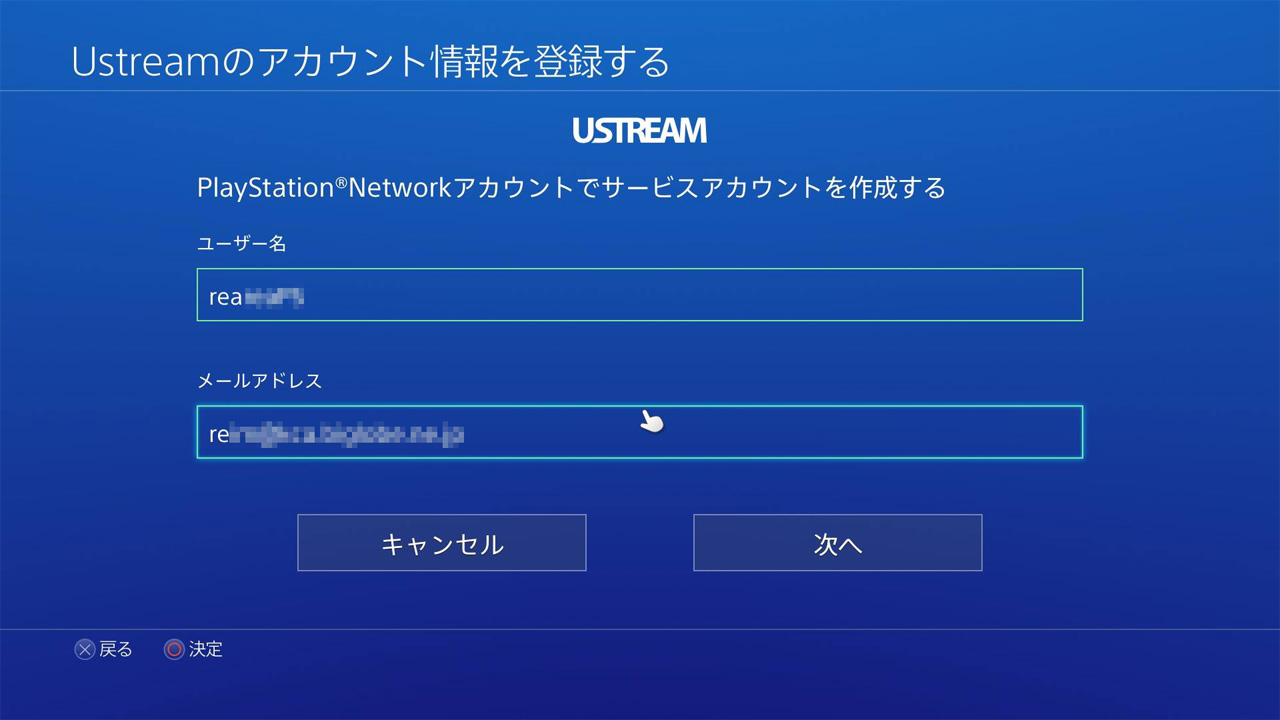
それではアカウントを作成します。
PlayStationNetworkアカウントでサービスアカウントを作成するとなっているので、
PS4に登録してある「PlayStationNetworkアカウント」のユーザー名とメールアドレスが自動で入力されています。
そのまま、「次へ」を押します。
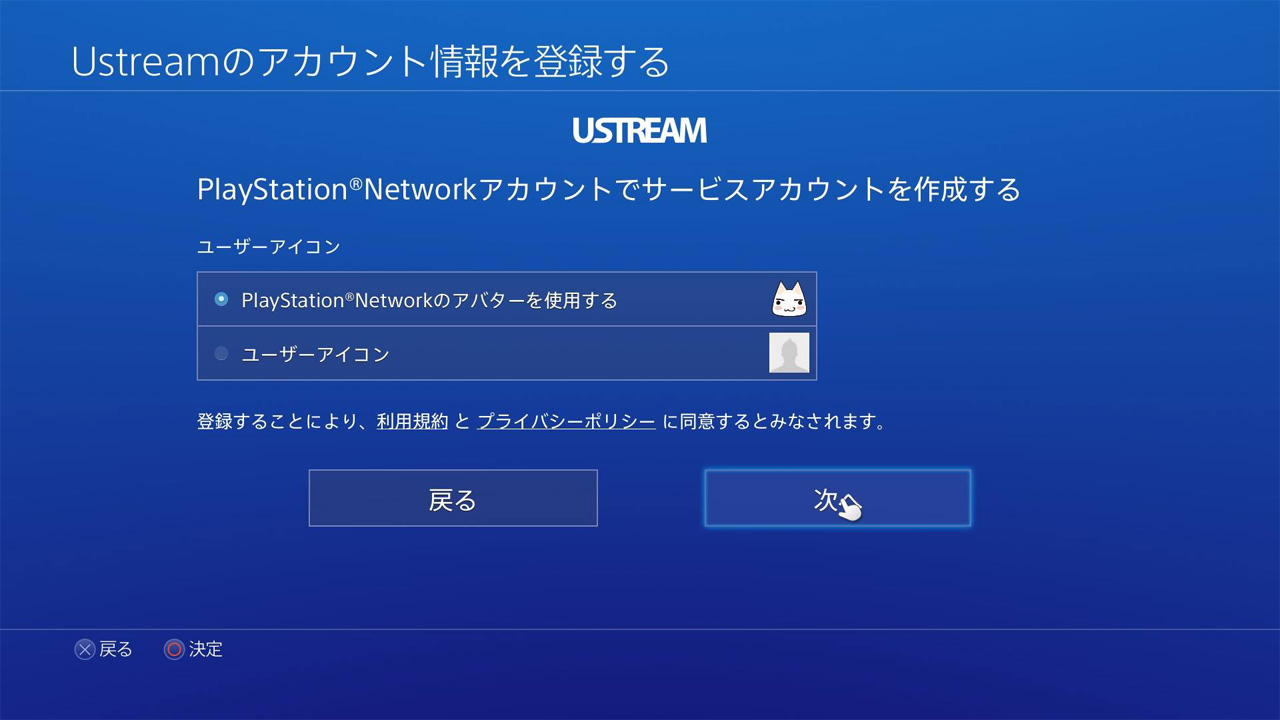
ユーザーアイコンにどれを使うか選択します。
選択したら、「次へ」を押します。
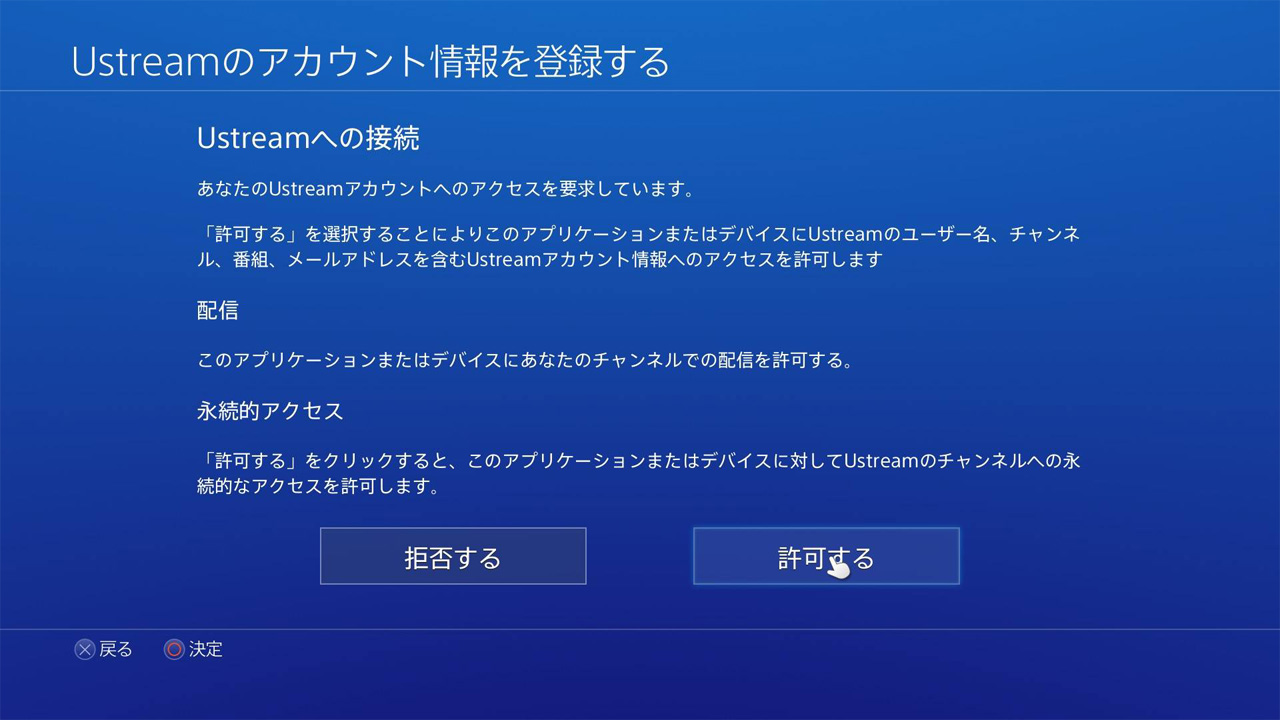
Ustreamアカウントへのアクセスを要求されるので、
「許可する」
を押しましょう。
これで「Ustream」のアカウントの作成は完了です。
これで、「Ustream」での動画配信ができるようになります。
Twitchのアカウント登録
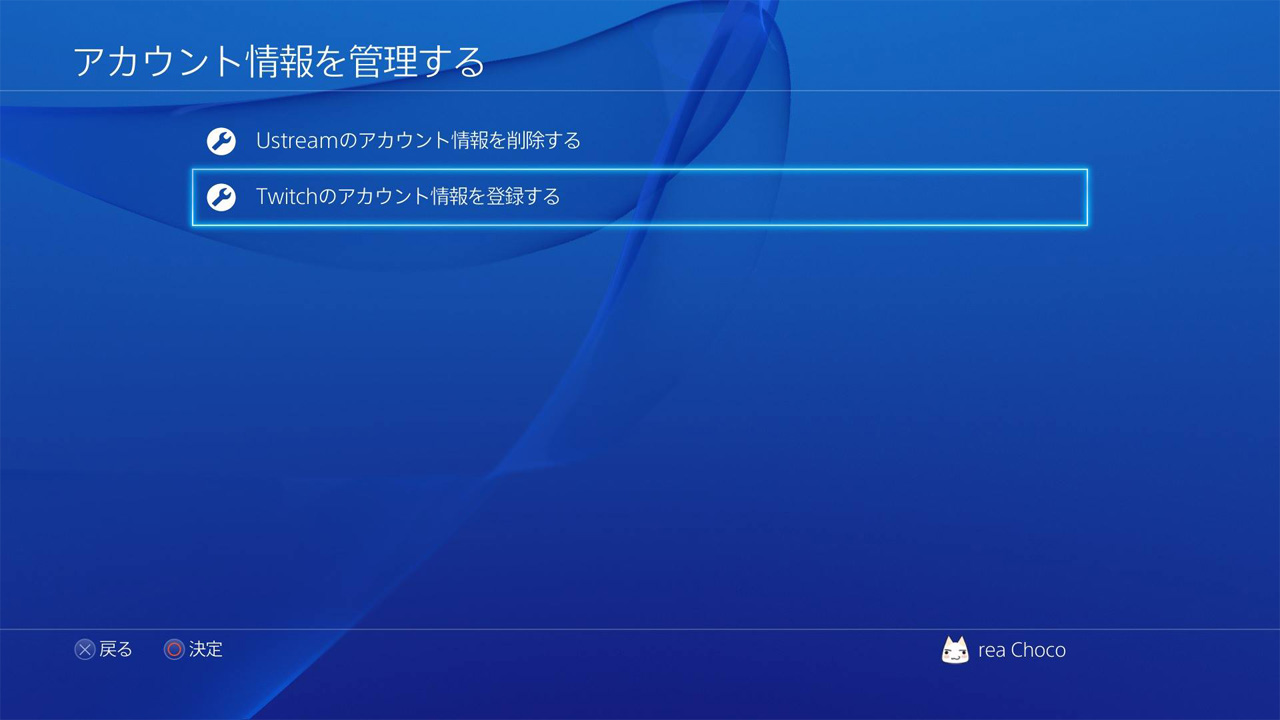
次は、Twitchのアカウント登録を行っていきます。
「Twitchのアカウント情報を登録する」
を選びます。
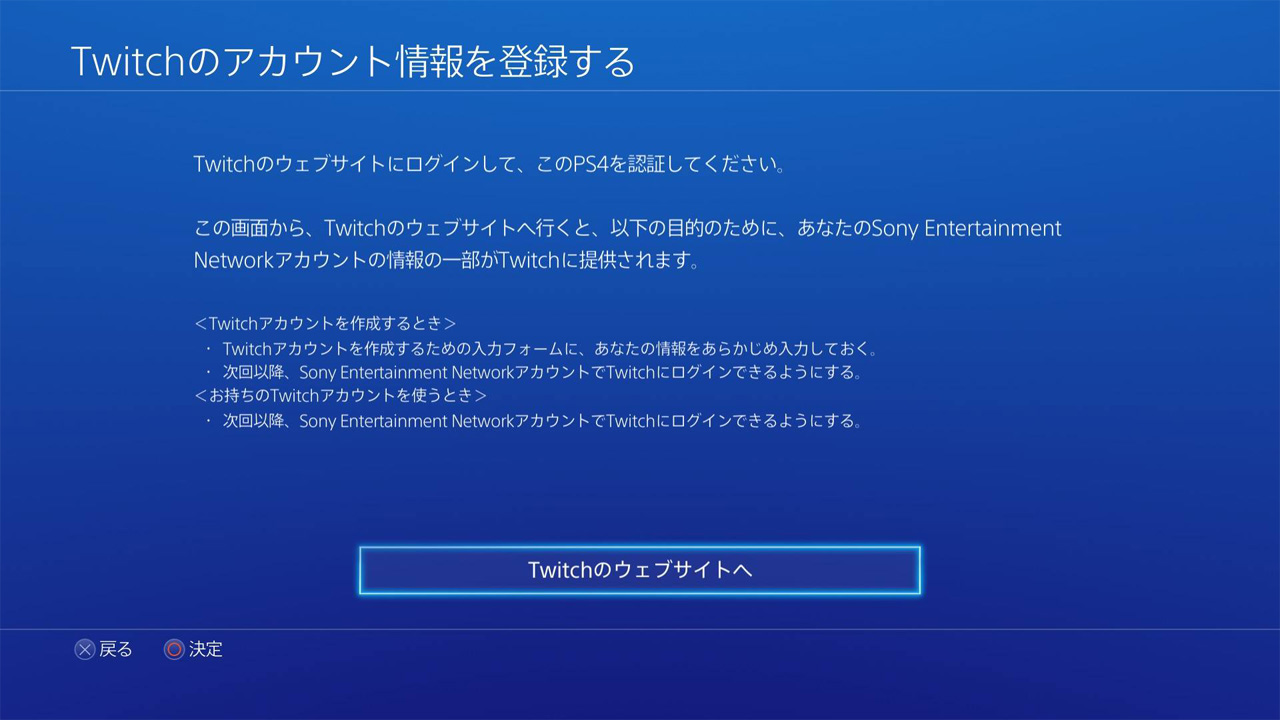
「Twitchのウェブサイトへ」を押します。
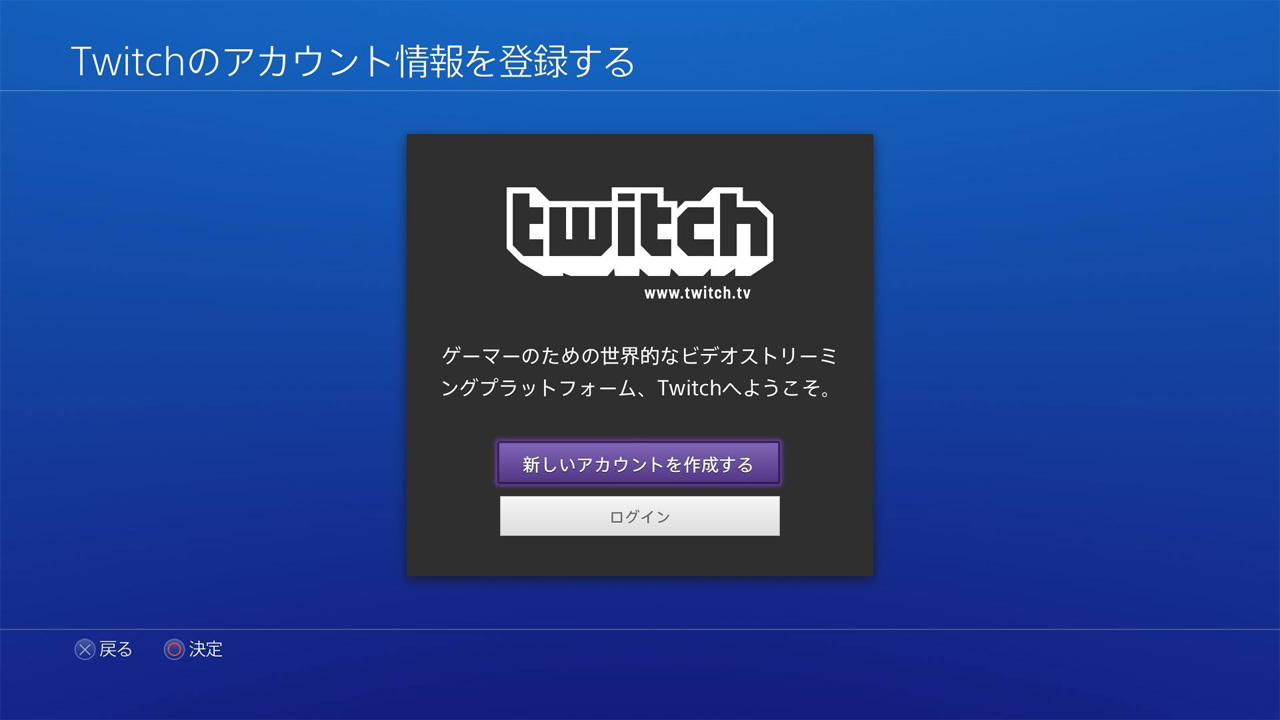
「新しいアカウントを作成する」を押します。
すでにアカウントがある場合は、「ログイン」を押しましょう。
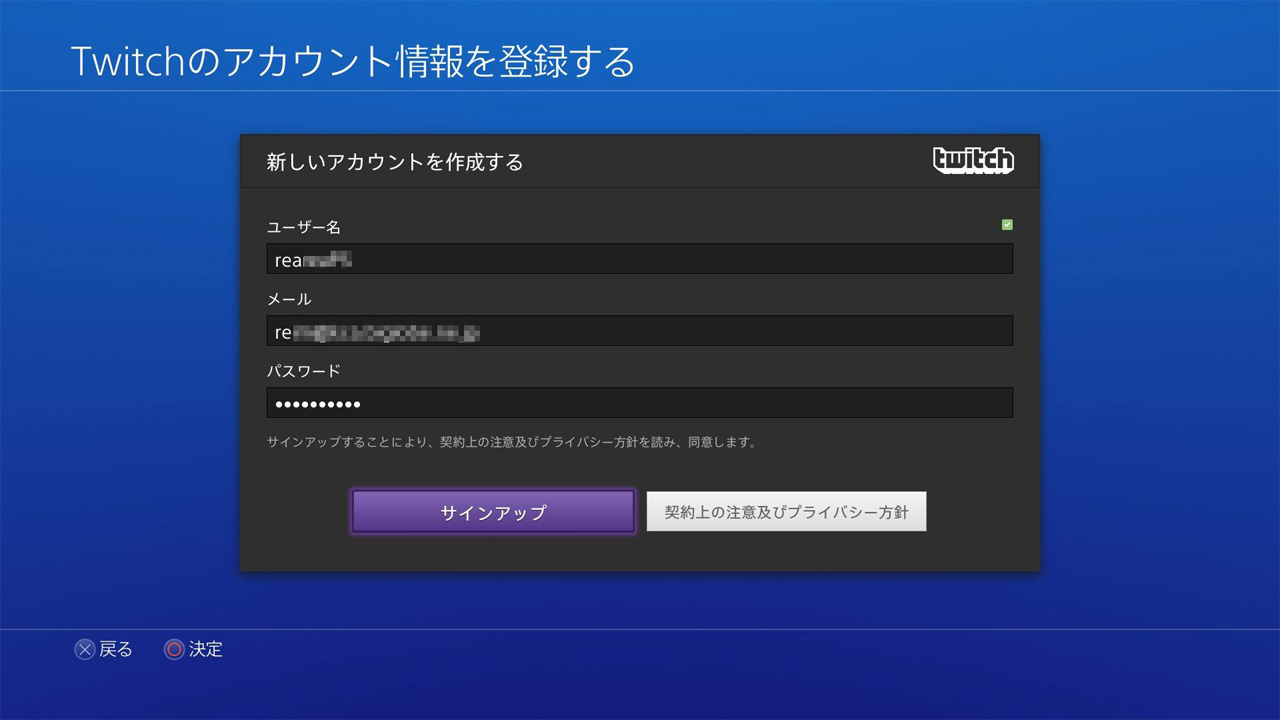
アカウント作成時は、PlayStationNetworkアカウント情報が入力されるので、
パスワードだけ入力すればOKです。
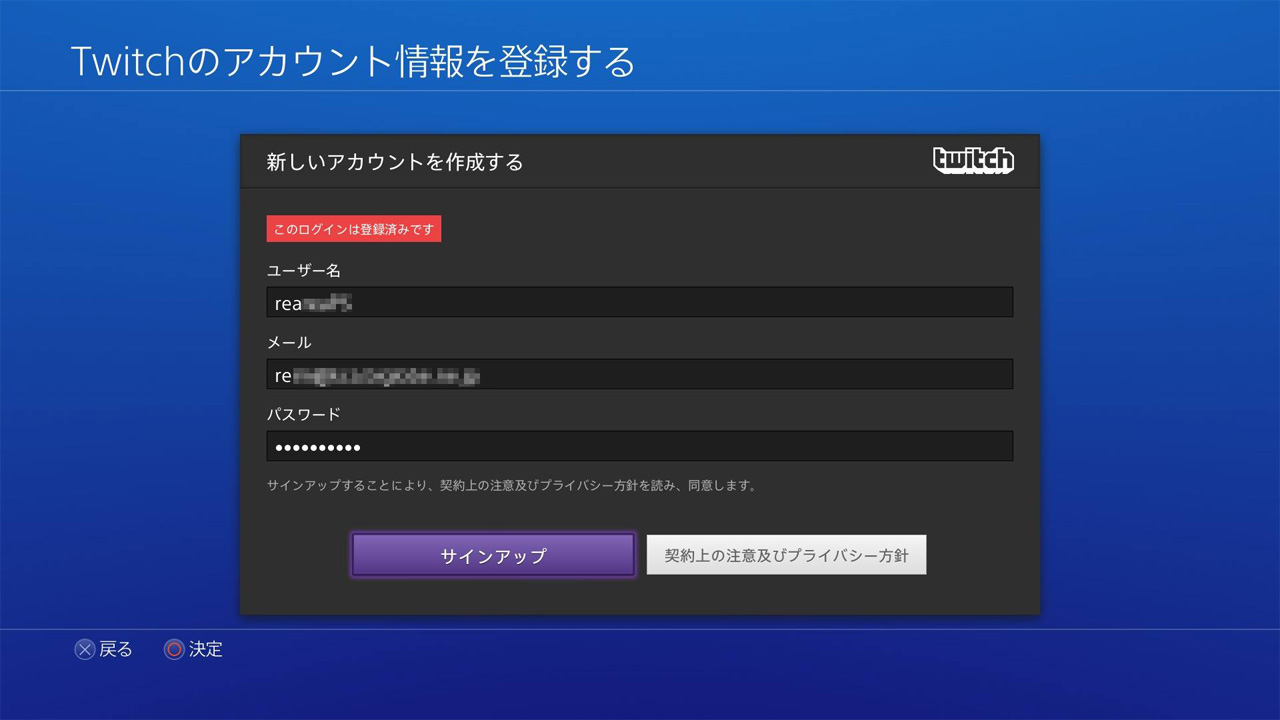
すでにアカウントがある場合は、
「このログインは登録済みです」
と表示されるので、ひとつ前の画面に戻り、
「ログイン」を押します。
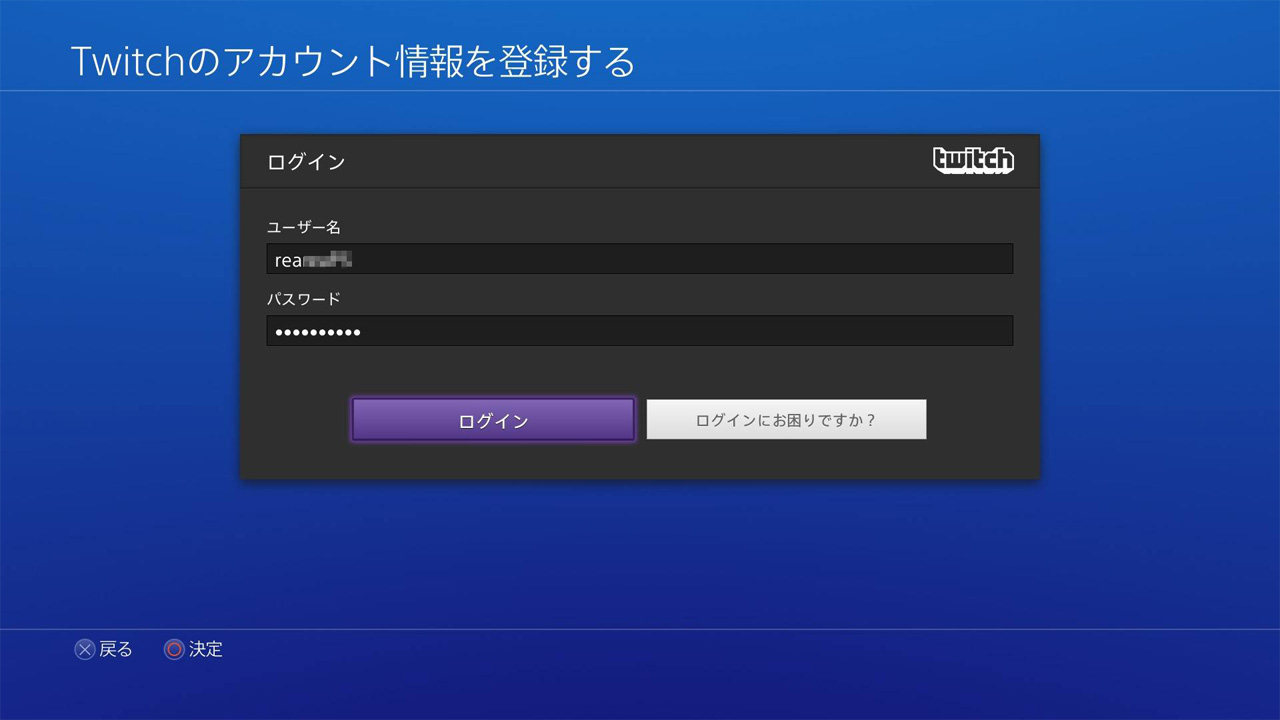
「ログイン」を押すとこの画面が表示されるので、
「ユーザー名」
「パスワード」
を入力して「ログイン」を押します。
これでTwitchのアカウント情報の登録は完了です。
これでブロードキャスト(ライブ放送)の前準備は完了です。
ゲームを起動して、「SHARE」ボタンを押してブロードキャストを始めましょう~
実際のブロードキャストの説明は別記事で紹介します~
Playstation 4 First Limited Pack (プレイステーション4専用ソフト KNACK ダウンロード用 プロダクトコード 同梱)
Playstation 4 First Limited Pack with Playstation Camera (プレイステーション4専用ソフト KNACK ダウンロード用 プロダクトコード 同梱)
ファイナルファンタジーXIV: 新生エオルゼア 数量限定 予約特典コード 付
ファイナルファンタジーXIV: 新生エオルゼア コレクターズエディション 数量限定 予約特典コード 付
関連記事
- 【PS4システム】 ブロードキャスト(ライブ配信)をやってみよう
- 今回はブロードキャスト(ライブ配信)のやり方を紹介したいと...
- PSVita メールの使い方(初期設定編)
- 今回はPSVitaのメールの初期設定について紹介していきた...
- 【スカイプ】 Skype(スカイプ)のインストールとアカウント登録
- PCでデータのやりとりチャットや音声通信できる有名ソフト「...
- 【PS4システム】 PlayStationAppの使い方♪(PSN編)
- PlayStationAppでできることや使い方の紹介をし...
- 【PS4システム】 ブロードキャスト(ライブ配信)を観戦してみよう(Live from PlayStationの使い方)
- ブロードキャストとは、ユーザー各自が簡単にゲームのプレイ動...

 An article by れあ
An article by れあ